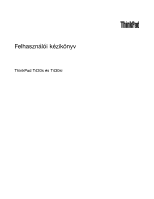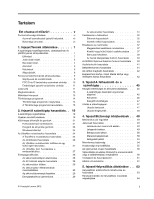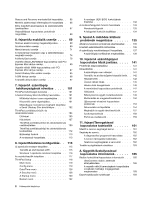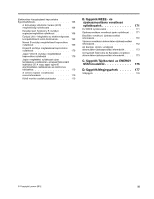Lenovo ThinkPad T430s (Hungarian) User Guide
Lenovo ThinkPad T430s Manual
 |
View all Lenovo ThinkPad T430s manuals
Add to My Manuals
Save this manual to your list of manuals |
Lenovo ThinkPad T430s manual content summary:
- Lenovo ThinkPad T430s | (Hungarian) User Guide - Page 1
Felhasználói kézikönyv ThinkPad T430s és T430si - Lenovo ThinkPad T430s | (Hungarian) User Guide - Page 2
. Ezek megtekintéséhez látogasson el a http://www.lenovo.com/ThinkPadUserGuides címre. Első kiadás (május 2012) © Copyright Lenovo 2012. KORLÁTOZOTT JOGOKRA VONATKOZÓ FIGYELMEZTETÉS: Ha az adatok vagy szoftverek a GSA (General Services Administration) irányelveinek megfelelő szerződés alapján ker - Lenovo ThinkPad T430s | (Hungarian) User Guide - Page 3
és elnyomás gombok 23 Windows billenty 24 Az UltraNav . . . 28 Az AC hálózati adapter használata . . . . . 28 Az akkumulátor töltése 29 Az akkumulátor élettartamának maximalizálása 29 Az akkumulátorenergia kezelése 29 Energiatakarékos üzemmódok 29 © Copyright Lenovo - Lenovo ThinkPad T430s | (Hungarian) User Guide - Page 4
őtt 115 Windows 7 operációs rendszer telepítése . . 116 Az eszközillesztők telepítése 117 ThinkPad Setup 118 Main men 119 Config men 119 Date/Time men 161 Mielőtt a Lenovo segítségét kérn 161 Segítség és szerviz 162 A diagnosztikai programok használata . . . 162 A Lenovo támogatási weboldala - Lenovo ThinkPad T430s | (Hungarian) User Guide - Page 5
vonatkozóan, amelyek fázisonként legfeljebb 20 A vagy azzal egyenlő áramfelvétellel csatlakoznak az elektromos hálózathoz 170 A Lenovo tajvani vonatkozású szervizinformációi 170 Külső monitor csatlakoztatásakor . . . . . 170 B. függelék WEEE- és újrahasznosításra vonatkozó nyilatkozatok 171 - Lenovo ThinkPad T430s | (Hungarian) User Guide - Page 6
iv Felhasználói kézikönyv - Lenovo ThinkPad T430s | (Hungarian) User Guide - Page 7
ptől! Így elkerülheti, hogy folyadék ömöljön rá, illetve az áramütés veszélyét is. Védje a kábeleket a sérülésektől! A komolyabb erőhatás a kábelek sérülését vagy szakadását okozhatja. Mindig úgy vezesse a kommunikációs vonalak, az AC hálózati adapter, az egér, a billentyűzet, a nyomtató és más egy - Lenovo ThinkPad T430s | (Hungarian) User Guide - Page 8
a számítógéppel szállított összes tájékoztatást! A jelen dokumentumban foglalt tájékoztatás nem módosítja sem az Ön vásárlási szerződésének, sem a Lenovo® korlátozott jótállásának feltételeit. További információért tekintse meg a „Jótállási tájékoztatót" a számítógéppel érkező Biztonsági, jótállási - Lenovo ThinkPad T430s | (Hungarian) User Guide - Page 9
álattal további utasításokért. A szervizek és az ügyfélszolgálati központok telefonszámait a következő webhelyen találja: http://www.lenovo.com/support/phone Gyakran ellenőrizze a számítógépet és alkotórészeit sérülés, kopás vagy veszélyre utaló jelek szempontjából. Ha bármilyen kételye van az alkot - Lenovo ThinkPad T430s | (Hungarian) User Guide - Page 10
szeket hívjuk Vásárló által cserélhető egységeknek (CRU). A Lenovo utasításokkal ellátott dokumentációt ad arról, hogy mikor aktuális a megfelelő típusok lesznek használva. Ne tekerje a tápkábelt a hálózati adapter vagy más tárgy köré. Ha kiteszi a kábelt ilyen terhelésnek, kirojtosodhat, kirepedhet - Lenovo ThinkPad T430s | (Hungarian) User Guide - Page 11
a teljes hosszon, ami újabb gondot okozhat. Győződjön meg arról, hogy a fali csatlakozó megfelelő feszültséget és áramot biztosít a termék számára, amelyet telepít. © Copyright Lenovo 2012 ix - Lenovo ThinkPad T430s | (Hungarian) User Guide - Page 12
a következő címkét találja. Veszélyes feszültség, áram vagy energiaszint van jelen az olyan alkotórészekben, amelyeken ilyen címkék torcsomagot is használ, amely utazás közben energiával látja el a rendszert. A Lenovo által szállított akkumulátort megvizsgálták, és alkalmasnak találták arra, hogy - Lenovo ThinkPad T430s | (Hungarian) User Guide - Page 13
éje esetén robbanásveszély áll fenn. Az akkumulátorcsomag kis mennyiségben ártalmas anyagokat tartalmaz. Az esetleges sérülések elkerülése érdekében: • Csak Lenovo által javasolt típusra cserélje az akkumulátort. • Az akkumulátort tartsa távol mindenféle tűztől. • Ne tegye ki víz vagy eső hatásának - Lenovo ThinkPad T430s | (Hungarian) User Guide - Page 14
és ne gyengítse le ezeket a szolgáltatásokat! • Az AC hálózati adapter hőt termel, amikor csatlakoztatva van a számítógéphez és a fali csatlakozó szennyezett környezetben vagy nagy forgalmú helyen üzemelteti. • Ne akadályozza a légáram útját és ne takarja el a szellőzőnyílásokat! • Ne működtesse a - Lenovo ThinkPad T430s | (Hungarian) User Guide - Page 15
telefonvonalakon és kommunikációs kábeleken veszélyes áramerősségek haladhatnak. Az áramütés veszélyének elkerülése érdekében: • Ne használja a számítógé ssal kapcsolatos megfelelési nyilatkozat Vigyázat! Lézeres termékek (pl. CD-ROM, DVD-meghajtó, száloptikás készülék vagy adókészülék) telep - Lenovo ThinkPad T430s | (Hungarian) User Guide - Page 16
írt 75 mV-os szélessávú karakterisztikának. Az EN 50332-2 szabványtól eltérő fejhallgató használata veszélyes lehet a túlzott hangerő miatt. Ha Lenovo számítógépe fej- vagy fülhallgatóval érkezik (egyetlen készletként), a fej- vagy fülhallgató és a számítógép együttes kombinációja eleget tesz az EN - Lenovo ThinkPad T430s | (Hungarian) User Guide - Page 17
rendellenességet vagy termékenységi problémákat okozó anyagként ismert. A kábelek érintése után mosson kezet. Tegye el ezeket az útmutatásokat. © Copyright Lenovo 2012 xv - Lenovo ThinkPad T430s | (Hungarian) User Guide - Page 18
xvi Felhasználói kézikönyv - Lenovo ThinkPad T430s | (Hungarian) User Guide - Page 19
alapvető információkat biztosít, amelyekre a számítógép használatának megkezdésekor lesz szüksége. Elölnézet 1. ábra A ThinkPad T430s és T430si elölnézete 1 Beépített mikrofonok (egyes modelleken) 3 ThinkLight® világítás 5 Főkapcsoló 2 Beépített kamera (egyes modelleken) 4 TrackPoint® mutatóeszk - Lenovo ThinkPad T430s | (Hungarian) User Guide - Page 20
Lenovo UltraNav Power Manager program súgó információs rendszere további tájékoztatással szolgál a programról. 6 Ujjlenyomat-olvasó (egyes modelleken) Az ujjlenyomat-hitelesítési technológia révén ujjlenyomatával bekapcsolhatja a számítógépet, beléphet a ThinkPad Setup programba, vagy akár a Windows - Lenovo ThinkPad T430s | (Hungarian) User Guide - Page 21
Recovery munkaterület megnyitásához kapcsolja be a számítógépet, majd nyomja meg a gombot, amikor a képernyőn megjelenik a ThinkPad logó. Jobb oldali nézet 2. ábra A ThinkPad T430s és T430si jobb oldali nézete 1 Biztonsági kulcslyuk 3 Rádiós vezérlés 2 Serial Ultrabay™ Slim bővítőhely 1 Biztons - Lenovo ThinkPad T430s | (Hungarian) User Guide - Page 22
Bal oldali nézet 3. ábra A ThinkPad T430s és T430si bal oldali nézete 1 Ventilátor szellőzőnyílásai 3 Combo audio jack csatlakozó 5 Intelligenskártya-olvasó helye (egyes modelleken) 2 USB 3.0 csatlakozó 4 Médiakártyaolvasó-hely vagy - Lenovo ThinkPad T430s | (Hungarian) User Guide - Page 23
intelligens kártya használata" oldalszám: 42. Alulnézet 4. ábra A ThinkPad T430s és T430si alulnézete 1 PCI Express Mini kártyanyílás vezeték nélkü üli WAN vagy mSATA szilárdtestalapú meghajtókhoz 4 Memóriabővítő-aljzat 6 SIM kártyahely 1 PCI Express Mini kártyanyílás vezeték nélküli LAN/WiMAX ki - Lenovo ThinkPad T430s | (Hungarian) User Guide - Page 24
modul) lehet szüksége. A szállítási országtól függően a SIM kártya már be lehet illesztve a számítógépbe. 7 Elem Ahol hálózati feszültség nem számítógép üzemideje. A Power Manager programot is használhatja a szükséges áramellátás beállításához. Hátulnézet 5. ábra A ThinkPad T430s és T430si hátulné - Lenovo ThinkPad T430s | (Hungarian) User Guide - Page 25
zathoz Ethernet-csatlakozóval. VESZÉLY! Áramütés elkerülése érdekében ne illessze okostelefonokat, feltételezve, hogy a hálózati adapter csatlakoztatva van. Ha ezeket az eszközöket tö kell az Always On USB beállításokat a ThinkPad Setup és a Power Manager programban. További információ: „Config men - Lenovo ThinkPad T430s | (Hungarian) User Guide - Page 26
ők a számítógép jelenlegi állapotát mutatják. Rendszer állapotát jelző fények 1 Vezeték nélküli LAN/WAN/WiMAX/Bluetooth állapotjelző • Zöld: A vezeték nélküli LAN, WAN, WiMAX vagy Bluetooth funkció be van kapcsolva. • Kikapcsolva: A vezeték nélküli hálózati eszközök le vannak tiltva, vagy a vezet - Lenovo ThinkPad T430s | (Hungarian) User Guide - Page 27
igazoló tanúsítványt (COA). Géptípusok és modellcímkék A típus- és modellcímke azonosítja a számítógépet. Amikor segítséget kér a Lenovótól, a támogatási szakember a típus és a modell alapján azonosítja a számítógépet, és így gyorsabban tud szolgáltatást nyújtani. 1. fejezet . Termék áttekintése 9 - Lenovo ThinkPad T430s | (Hungarian) User Guide - Page 28
A számítógépe típusa és a modell megnevezése a címkén található, lásd alább: FCC ID és IC tanúsítvány számának címkéje A PCI Express Mini kártya FCC ID és IC - Lenovo ThinkPad T430s | (Hungarian) User Guide - Page 29
cseréje" oldalszám: 80 vagy „Vezeték nélküli WAN-kapcsolathoz való PCI Express Mini kártya cseréje" oldalszám: 87. Megjegyzés: A számítógépben csak a Lenovo által jóváhagyott vezeték nélküli LAN vagy WAN kártyák használhatók. Ha nem egy jóváhagyott PCI Express Mini kártyát szerel be számítógépébe - Lenovo ThinkPad T430s | (Hungarian) User Guide - Page 30
óállomás-csatlakozó Optikai meghajtó • MultiBurner vagy DVD-ROM meghajtó (modelltől függően) Vezeték nélküli kiegészítők • Beépített vezeték nélküli LAN • Beépített Bluetooth (egyes modelleken) 12 Felhasználói kézikönyv - Lenovo ThinkPad T430s | (Hungarian) User Guide - Page 31
átás 65 W (222 Btu/óra) maximum vagy 90 W (307 Btu/óra) maximum, modelltől függően Tápforrás (AC hálózati adapter) • 50−60 Hz szinuszos bemenet • Hálózati adapter névleges bemeneti értékei: 100−240 V AC, 50−60 Hz Akkumulátor • Lithium-ion (Li-Ion) akkumulátorcsomag Működési környezet Ez a rész a sz - Lenovo ThinkPad T430s | (Hungarian) User Guide - Page 32
Lenovo által nyújtott megoldásokról a következő webhelyen talál részletes információkat: http://www.lenovo.com/support. ThinkVantage programok megnyitása A Lenovo Connect 3G mobil szélessáv Password Manager Jelszótároló Power Manager Energiagazdálkodás Recovery Media Gyári helyreáll - Lenovo ThinkPad T430s | (Hungarian) User Guide - Page 33
a Vezérlőpultban Lenovo - internetkapcsolat Lenovo - légzsák Lenovo - továbbfejlesztett biztonság Lenovo - webes konferencia Lenovo - ujjlenyomat-olvasó vagy Lenovo - notebook ujjlenyomat-olvasó Lenovo - rendszerállapot és diagnosztika Lenovo üzenetek Lenovo - 3G mobil szélessáv Lenovo - jelszótárol - Lenovo ThinkPad T430s | (Hungarian) User Guide - Page 34
program lehetővé teszi ujjlenyomatának rögzítését és társítását a Windows®-jelszóval. Ennek eredményeképp az ujjlenyomat-hitelesítés kivá Lenovo Solution Center • Power Manager • Rescue and Recovery • System Update Message Center Plus A Message Center Plus program automatikusan megjeleníti a Lenovo - Lenovo ThinkPad T430s | (Hungarian) User Guide - Page 35
beírja a hitelesítési adatokat a Windows alkalmazásokhoz és a webhelyekhez. Power Manager A Power Manager program kényelmes, rugalmas és Windows 7 operációs rendszerrel ellátott számítógépén nincs előtelepítve a SimpleTap program, akkor letölthető a következő címen: http://www.lenovo.com/support - Lenovo ThinkPad T430s | (Hungarian) User Guide - Page 36
18 Felhasználói kézikönyv - Lenovo ThinkPad T430s | (Hungarian) User Guide - Page 37
olvashat a ThinkPad notebook használatának optimalizálásával kapcsolatban. Ahhoz, hogy a legjobb teljesítményt előhozza számítógépéből, tekintse meg a következő weblapot, ahol segítséget talál a hibaelhárításhoz és válaszokat a gyakran feltett kérdésekre: http://www.lenovo.com/support/faq. Rendelkez - Lenovo ThinkPad T430s | (Hungarian) User Guide - Page 38
szakaszban olvashat: „Energiatakarékos üzemmódok" oldalszám: 29. • A Power Manager program segítségével hozzon létre és alkalmazzon energiasémákat, elé hibaelhárításával kapcsolatban látogassa meg a következő webhelyet: http://www.lenovo.com/support/faq. • Használja ki a hálózati szolgáltatások elő - Lenovo ThinkPad T430s | (Hungarian) User Guide - Page 39
szeretné kapcsolni a számítógépet, akkor módosítsa a beállításokat a Power Manager programban. Képernyőváltás külső monitorra • Fn+F7 Váltsa a ké ő monitor (asztal kiterjesztése funkció) - Csak külső monitor Megjegyzés: A Windows+P billentyűkombináció funkciója megegyezik az Fn+F7 kombinációval. 2. - Lenovo ThinkPad T430s | (Hungarian) User Guide - Page 40
programok Az illesztőprogramok letölthetők a következő helyen: http://www.lenovo.com/ThinkPadDrivers. A kamera- és az audiobeállítások módosítása fényerősségi szint módosításához változtassa meg a beállításokat a Power Manager programban. Multimédia kezelőszervek • Fn+F10: Előző műsorszám/jelenet • - Lenovo ThinkPad T430s | (Hungarian) User Guide - Page 41
ítségével is elérheti, amely a képernyő jobb alsó sarkában található. A hangerő szabályzásával kapcsolatban bővebb tájékoztatást a Windows súgó információs rendszerében talál. A mikrofonnémító gomb beállítása Alapértelmezés szerint a mikrofon némítógombját megnyomva valamennyi felvevőeszközt némítja - Lenovo ThinkPad T430s | (Hungarian) User Guide - Page 42
billentyű egyéb billentyűkkel történő használatával kapcsolatos információkért tekintse meg a Windows operációs rendszer súgó információs rendszerét. Az UltraNav mutatóeszköz használata Egyes modellek UltraNav mutatóeszközzel vannak felszerelve. Az UltraNav mutatóeszköz a TrackPoint - Lenovo ThinkPad T430s | (Hungarian) User Guide - Page 43
➙ Hardver és hang ➙ Egér ➙ UltraNav menüpontra kattintva. Az UltraNav mutatóeszköz beállításait a Windows értesítési területén található UltraNav ikonra kattintva is módosíthatja. Az UltraNav ikon Windows értesítési területen történő megjelenítéséhez tekintse meg a következő részt: „Az UltraNav ikon - Lenovo ThinkPad T430s | (Hungarian) User Guide - Page 44
• A nagyítási funkció engedélyezése. • A TrackPoint görgetési funkció engedélyezése. • A TrackPoint görgetési tanácsok engedélyezése. A TrackPoint mutatóeszköz beállításainak testreszabásához tegye a következőt: 1. Kattintson a Start ➙ Vezérlőpult ➙ Hardver és hang ➙ Egér ➙ UltraNav elemre. 2. A - Lenovo ThinkPad T430s | (Hungarian) User Guide - Page 45
UltraNav fülre. 3. Jelölje be Az UltraNav ikon megjelenítése a rendszertálcán beállítás melletti négyzetet. 4. Kattintson az OK gombra. Ezután a Windows értesítési területén található UltraNav ikonra kattintva módosíthatja az UltraNav mutatóeszköz tulajdonságait. 2. fejezet . A számítógép használata - Lenovo ThinkPad T430s | (Hungarian) User Guide - Page 46
több időt tápellátás nélkül ThinkPad akkumulátorok használatával. A nagyságát a tálcán a Power Manager Battery Gauge alatt láthatja. Az AC hálózati adapteren érkező váltakozó áram biztosítja. Váltakozó áram használatakor az akkumulátor automatikusan tölt. A számítógéphez mellékelt AC hálózati adapter - Lenovo ThinkPad T430s | (Hungarian) User Guide - Page 47
°C (50 °F) értéket. • Az akkumulátort akkor töltheti, ha az AC hálózati adapter és az akkumulátor is csatlakoztatva van a számítógéphez. Az akkumulátort a kö hoz tegye a következőt: 1. Kattintson jobb gombbal a tálca Power Manager Battery Gauge elemére. 2. Válassza a Képernyő kikapcsolása elemet - Lenovo ThinkPad T430s | (Hungarian) User Guide - Page 48
megadhatja, hogy a számítógép hogyan lépjen hibernált módba. A Power Manager program súgó információs rendszere további tájékoztatással szolgál a programról. • Vezeték nélküli funkció ki Ha nem használja a vezeték nélküli funkciókat, pl. a Bluetooth-t vagy a vezeték nélküli LAN-t, kapcsolja ki őket - Lenovo ThinkPad T430s | (Hungarian) User Guide - Page 49
ásához tegye a következőket: 1. Indítsa el a Power Manager programot. 2. Kattintson az Általános tápbeállítások nem támogatja és nem tölti fel. Cserélje ki az akkumulátort egy a rendszerhez megfelelő Lenovo akkumulátorra". VESZÉLY! Ne kísérelje meg szétszerelni vagy módosítani az akkumulátort. Ilyen - Lenovo ThinkPad T430s | (Hungarian) User Guide - Page 50
Ethernet funkcióval rendelkezik, amely lehetővé teszi a helyi hálózatához vagy szélessávú kapcsolathoz történő csatlakozást. VESZÉLY! Számítógépe Ethernet csatlakozóval rendelkezik. Áramütés elkerülése érdekében ne illessze a telefonkábelt az Ethernet-csatlakozóba. 32 Felhasználói kézikönyv - Lenovo ThinkPad T430s | (Hungarian) User Guide - Page 51
36. Hálózati kártyát kiegészítőként is vásárolhat. További információ: „ThinkPad lehetőségek keresése" oldalszám: 101. Tanácsok a vezeték nélküli LAN funkci nélküli funkciót (802.11 szabvány) használ a számítógépen a Bluetooth opcióval párhuzamosan, az adatátviteli sebesség csökkenhet, és a vezeték - Lenovo ThinkPad T430s | (Hungarian) User Guide - Page 52
által fenntartott antenna- vagy műholdrendszerek segítségével. Egyes ThinkPad notebook számítógépek beépített vezeték nélküli WAN-kártyával űkombinációt és kapcsolja be a Bluetooth lehetőséget. 2. Kattintson a Windows értesítési területén található Bluetooth ikonra, és válassza az Eszköz - Lenovo ThinkPad T430s | (Hungarian) User Guide - Page 53
lehetőség használatával kapcsolatos további információkért tekintse meg a Windows és a Bluetooth súgó információs rendszerét. A WiMAX funkció használata Egyes ThinkPad notebookok tartozéka a WiMAX technológiával ellátott, beépített vezeték nélküli hálózati kártya. A WiMAX elnevezésű, nagy hat - Lenovo ThinkPad T430s | (Hungarian) User Guide - Page 54
a következők egyikét: • A vezeték nélküli szolgáltatások (pl. vezeték nélküli LAN és Bluetooth) listájához nyomja meg az Fn+F5 gombokat. Válasszon ki egy engedélyezni vagy letiltani kívánt lehetőséget. • Kattintson a Windows értesítési területén az Access Connections vezeték nélküli állapot ikonjára - Lenovo ThinkPad T430s | (Hungarian) User Guide - Page 55
Előadások és multimédia Számítógépét prezentációk tartásához egy kivetítőhöz csatlakoztathatja, vagy a munkaterület bővítéséhez egy külső monitorhoz kapcsolhatja. Megjelenítési beállítások módosítása A megjelenítés beállításai módosíthatók, például a képernyő felbontása, a betűméret és még sok egy - Lenovo ThinkPad T430s | (Hungarian) User Guide - Page 56
négyzet jelölését. 13. Válassza ki a monitorhoz tartozó Gyártó és Modell jellemzőt. Ha a monitorja a felsorolásban nem található, állítsa le számítógépéhez: • ThinkPad Mini Dock Series 3 • ThinkPad Mini Dock Series 3 with USB 3.0 • ThinkPad Mini Dock Plus Series 3 • ThinkPad Mini Dock Plus Series 3 - Lenovo ThinkPad T430s | (Hungarian) User Guide - Page 57
-készülékek csatlakoztatására. A csatlakozó plug-and-play beállítás végrehajtására alkalmas, valamint használhatók vele a DVI-, VGA- vagy HDMI-csatlakozókba illeszthető adapterek is. A számítógép Mini DisplayPort csatlakozója hang- és videoadatfolyam továbbítására is alkalmas. Megjegyzés: Az eszk - Lenovo ThinkPad T430s | (Hungarian) User Guide - Page 58
őséget a Monitor lapon. 7. A módosítások aktiválásához kattintson az OK gombra. Az NVIDIA Optimus Graphics funkció használata Egyes ThinkPad notebook számítógépek támogatják az NVIDIA Optimus Graphics funkciót. A számítógép teljesítménye és az akkumulátor hosszú élettartama közötti legjobb egyens - Lenovo ThinkPad T430s | (Hungarian) User Guide - Page 59
ás grafikai minőségi igényétől és a használt energiaséma beállításaitól függően. Megjegyzés: Az NVIDIA Optimus Graphics lehetőség csak Windows 7 operációs rendszeren támogatott. Audiofunkciók használata Számítógépe az alábbiakkal van felszerelve: • 3,5 mm combo audio jack csatlakozó • Beépített - Lenovo ThinkPad T430s | (Hungarian) User Guide - Page 60
ó A meghajtó képes DVD-ROM, DVD-R, DVD-RAM, DVD-RW típusú lemezeket és minden típusú CD-lemezeket, mint például CD-ROM, CD-RW, CD-R, és hang CD-lemezeket olvasni. Továbbá képes DVD-R, DVD-RW, II. típusú DVD-RAM, normál és nagy sebességű CD-RW és CD-R típusú lemezek írására. ExpressCard kártya, Flash - Lenovo ThinkPad T430s | (Hungarian) User Guide - Page 61
át. 4. Húzza ki a kártyát és tegye biztonságos helyre későbbi használat céljából. Megjegyzés: Ha nem távolítja el a kártyát a számítógépből, miután kiadta a Windows operációs rendszerből, a kártya többé nem lesz elérhető. A kártya eléréséhez először ki kell azt húznia, majd ismét be kell helyeznie - Lenovo ThinkPad T430s | (Hungarian) User Guide - Page 62
44 Felhasználói kézikönyv - Lenovo ThinkPad T430s | (Hungarian) User Guide - Page 63
st nyújtanak a munkaterület elrendezéséről, a számítástechnikai berendezések beállításáról és az egészséges munkavégzési szokásokról. A Lenovo fontosnak tartja, hogy a lehető legfrissebb információkkal és a legújabb technológiai újításokkal álljon fogyatékos ügyfelei rendelkezésére. A kisegítő lehet - Lenovo ThinkPad T430s | (Hungarian) User Guide - Page 64
Látásproblémákkal kapcsolatos kérdések A ThinkPad notebook számítógépek képernyői a legszigorúbb ThinkPad termékmegoldást biztosítunk a munkakörnyezet igényeinek megfelelő módosításához és kibővítéséhez. A lehetőségekről ízelítőt kaphat, ha ellátogat a http://www.lenovo.com/accessories/services - Lenovo ThinkPad T430s | (Hungarian) User Guide - Page 65
interneten keresztül: http://www.lenovo.com/healthycomputing. Kisegítő ítja át. A helyi merevlemez-meghajtón, CD-lemezen vagy a LAN-hálózaton tárolt elkerülése érdekében az AC hálózati adapterből húzza ki ltatásokat (például az internetet és a Bluetooth funkciót), akkor felszállás előtt érdekl - Lenovo ThinkPad T430s | (Hungarian) User Guide - Page 66
ellenőrzőlista azokról a dolgokról, amelyeket érdemes becsomagolnia utazáskor: • ThinkPad AC hálózati adapter • ThinkPad AC/DC Combo adapter • Külső egér, ha hozzászokott a használatához • Ethernet szítők vásárlásához látogasson el a http://www.lenovo.com/accessories címre. 48 Felhasználói kézikönyv - Lenovo ThinkPad T430s | (Hungarian) User Guide - Page 67
értékelése, kiválasztása és alkalmazása a felhasználó felelőssége. A Lenovo nem tesz megjegyzést, nem ad értékelést és nem biztosít garanciát a zárak míg be nem írja az érvényes jelszót. Jelszavak alvó üzemmód esetén Ha Windows jelszót állított be és alvó üzemmódba helyezte a számítógépet, a normál - Lenovo ThinkPad T430s | (Hungarian) User Guide - Page 68
képernyő, nyomja meg az F1 billentyűt. A ThinkPad Setup program főmenüje megnyílik. 5. A . 6. Válassza a Password elemet. 7. Válassza a Power-on Password elemet. 8. Válassza ki a bekapcsolási ha elfelejti, a számítógépet el kell vinni a Lenovo viszonteladójához vagy értékesítési képviselőjéhez, - Lenovo ThinkPad T430s | (Hungarian) User Guide - Page 69
ásból. 3. Kapcsolja ki a számítógépet, majd kapcsolja be újra. 4. Amikor megjelenik a logót tartalmazó képernyő, nyomja meg az F1 billentyűt. A ThinkPad Setup program főmenüje megnyílik. 5. A kurzormozgató billentyűkkel a menüben lefelé haladva válassza a Security menüpontot. 6. Válassza a Password - Lenovo ThinkPad T430s | (Hungarian) User Guide - Page 70
llítani a merevlemez-meghajtóról. A számítógépet el kell vinni a Lenovo viszonteladójához vagy értékesítési képviselőjéhez, hogy kicseréljék : „Merevlemezjelszó beállítása" oldalszám: 51, jelszavát beírva a ThinkPad Setup eléréséhez. A felhasználói merevlemezjelszó módosításához vagy törléséhez tegye - Lenovo ThinkPad T430s | (Hungarian) User Guide - Page 71
notebook számítógépen is beállíthatja ugyanazt a felügyeleti jelszót a rendszerfelügyelet megkönnyítése érdekében. • Ha a felügyeleti jelszó beállításakor a Password menüben a Lock UEFI BIOS Settings lehetőséget engedélyezi, akkor mások számára letiltja, és csak saját maga számára teszi lehet - Lenovo ThinkPad T430s | (Hungarian) User Guide - Page 72
elfelejti felügyeleti jelszavát, a Lenovo nem fogja tudni visszaállítani azt. A számítógépet el kell vinni a Lenovo viszonteladójához vagy értékes ámos új technológia és algoritmus található az UEFI BIOS kezelőfelületbe és a ThinkPad notebook számítógépek hardverébe beépítve. A biztonság fokozásához - Lenovo ThinkPad T430s | (Hungarian) User Guide - Page 73
BIOS védi: • A számítógépbe beépített merevlemez-meghajtó. • A Serial Ultrabay Slim bővítőhelyre telepített merevlemez-meghajtó. A Windows chip beállítása A következő lehetőségek állnak rendelkezésre a ThinkPad Setup Security menüjében található Security Chip almenüben: 4. fejezet . Biztonsági inté - Lenovo ThinkPad T430s | (Hungarian) User Guide - Page 74
jelszót megadta a ThinkPad Setup programban. Windows 7 rendszerű modelleken. A biztonsági chip beállításához le kell töltenie a Client Security Solution legújabb verzióját a Lenovo webhelyéről. A Client Security Solution letöltéséhez látogasson el a következő webhelyre: http://www.lenovo.com/support - Lenovo ThinkPad T430s | (Hungarian) User Guide - Page 75
Security Solution program nincs előtelepítve a Windows 7 rendszerű modelleken. Letölthető a Lenovo támogatási weboldaláról, melynek címe: http://www.lenovo.com/support. Ujjlenyomatok regisztrálása 1. Kapcsolja be a számítógépet. 2. A Lenovo Fingerprint Software indításáról itt olvashat bővebben - Lenovo ThinkPad T430s | (Hungarian) User Guide - Page 76
llítást elvégezni a merevlemezről. A számítógépet el kell vinni a hivatalos Lenovo szervizbe vagy értékesítési képviselőjéhez, hogy kicseréljék a merevlemez- olvasó beállításait, kövesse az alábbi eljárást. A ThinkPad Setup Security (Biztonság) menüjében található Fingerprint (Ujjlenyomat) almenü a - Lenovo ThinkPad T430s | (Hungarian) User Guide - Page 77
ki a számítógépet, majd kapcsolja be újra. 4. Amikor megjelenik a logót tartalmazó képernyő, nyomja meg az F1 billentyűt. Ekkor megnyílik a ThinkPad Setup. 5. A kurzorbillentyűk segítségével menjen a Security elemre, majd nyomja meg az Enter billentyűt. Megnyílik a Security menü. 6. A kurzorbillenty - Lenovo ThinkPad T430s | (Hungarian) User Guide - Page 78
letöltéséhez látogasson el a következő címre: http://www.lenovo.com/support. Megjegyzés: Az alkalmazás futtatása néhány órát vesz igénybe. nem lehet visszafejteni őket. Ezt a funkciót a ThinkPad Setup Menu Extension Utility teszi lehetővé, és a ThinkPad Setup menüelemeként érhető el. 60 Felhasználói - Lenovo ThinkPad T430s | (Hungarian) User Guide - Page 79
van előre telepítve, amelynek segítségével felismerheti és megsemmisítheti a vírusokat. Az antivírus program a vírusok felismerésére és irtására szolgál. A Lenovo egy teljes antivírus szoftverváltozatot biztosít a számítógépen, 30 napos ingyenes előfizetéssel. A 30 nap letelte után meg kell újítania - Lenovo ThinkPad T430s | (Hungarian) User Guide - Page 80
62 Felhasználói kézikönyv - Lenovo ThinkPad T430s | (Hungarian) User Guide - Page 81
ítás áttekintése Ez a fejezet tájékoztatást nyújt a Lenovo által biztosított helyreállítási megoldásokról. • „Helyreáll si adathordozók tartalmazhatnak betöltési- és adatjellegű adathordozókat is. A Microsoft Windows licenc csak egyetlen adathordozó létrehozását engedélyezi, ezért nagyon fontos, hogy - Lenovo ThinkPad T430s | (Hungarian) User Guide - Page 82
Windows 7 operációs rendszer esetén kattintson a Start ➙ Minden program ➙ Lenovo kapcsolja be ismét. 3. Amikor megjelenik a ThinkPad logó, nyomja meg egymás után tö CD, illetve a Microsoft Works CD segítségével teheti meg. Ezek a lemezek csak előre telepített Microsoft Office vagy Microsoft Works - Lenovo ThinkPad T430s | (Hungarian) User Guide - Page 83
ációs rendszerek esetén. • Rendszermentési művelet végrehajtása Rescue and Recovery programmal Windows 7 operációs rendszer esetén: 1. A Windows Asztalán kattintson a Start ➙ Minden program ➙ Lenovo ThinkVantage Tools ➙ Fejlett rendszermentés és visszaállítás elemre. Megnyílik a Rescue and Recovery - Lenovo ThinkPad T430s | (Hungarian) User Guide - Page 84
szerint készítsen másolatot a fontos fájlokról. Ha nem tudja elindítani a Windows operációs rendszert, akkor a Rescue and Recovery munkaterület Fájlok kimentése szolg CD, illetve a Microsoft Works CD segítségével teheti meg. Ezek a lemezek csak előre telepített Microsoft Office vagy Microsoft Works - Lenovo ThinkPad T430s | (Hungarian) User Guide - Page 85
1. A Windows munkaasztalon kattintson a Start ➙ Minden program ➙ Lenovo ThinkVantage Tools ➙ Fejlett rendszermentés és visszaállítás kívánt mentési adathordozó típusát. A mentési adathordozóhoz használhat CD-lemezt, USB-csatlakozós merevlemez-meghajtót vagy másodlagos belső merevlemez-meghajtót. 5. - Lenovo ThinkPad T430s | (Hungarian) User Guide - Page 86
pet. 2. Menjen a C:\SWTOOLS könyvtárba. 3. Nyissa meg a DRIVERS mappát. A DRIVERS mappában számos almappa található, melyek neve a számítógépre telep zillesztőkre van szüksége, ne a Windows Update webhelyről töltse le azokat. A programokat inkább a Lenovo cégtől szerezze be. További információ: - Lenovo ThinkPad T430s | (Hungarian) User Guide - Page 87
oldalszám: 87 • „Serial Ultrabay Slim eszköz cseréje" oldalszám: 95 • „A SIM kártya cseréje" oldalszám: 96 • „A tartalék akkumulátor cseréje" oldalszám: az ehhez az adott rendszerhez tervezett akkumulátorokat támogatja, amelyeket a Lenovo vagy egy jóváhagyott beszállítója gyártott. A rendszer nem - Lenovo ThinkPad T430s | (Hungarian) User Guide - Page 88
rtalmas anyagokat tartalmaz. Az esetleges sérülések elkerülése érdekében: • Csak Lenovo által javasolt típusra cserélje az akkumulátort. • Az akkumulátort tartsa vetkezőket: 1. Kapcsolja ki a számítógépet. Ezután húzza ki az AC hálózati adaptert és a számítógéphez csatlakozó összes kábelt. 2. Csukja - Lenovo ThinkPad T430s | (Hungarian) User Guide - Page 89
ő elektromos feltöltődést. A statikus elektromosság tönkreteheti a memóriamodult. A memóriamodul cseréjéhez hajtsa végre a következőket: 1. Kapcsolja ki a számítógépet, majd húzza ki az AC hálózati adaptert és a számítógéphez csatlakozó összes kábelt. 6. fejezet . Az eszközök cseréje 71 - Lenovo ThinkPad T430s | (Hungarian) User Guide - Page 90
2. Csukja be a számítógép képernyőjét, és fordítsa át a készüléket. 3. Vegye ki az akkumulátort. Lásd: „Az akkumulátor cseréje" oldalszám: 69. 4. Lazítsa meg a csavarokat 1 , majd vegye le a fedelet 2 . 5. Ha már van egy memóriamodul a memóriahelyen, akkor nyomja meg egyszerre az aljzat két végén - Lenovo ThinkPad T430s | (Hungarian) User Guide - Page 91
memóriamodul: 1. Kapcsolja be a számítógépet. 2. Amikor megjelenik a logót tartalmazó képernyő, nyomja meg az F1 billentyűt. A ThinkPad Setup program főmenüje megnyílik. Az Installed memory menüpont megmutatja a számítógépen telepített teljes memória mennyiségét. 6. fejezet . Az eszközök cseréje 73 - Lenovo ThinkPad T430s | (Hungarian) User Guide - Page 92
. A szilárdtestalapú meghajtó vagy a merevlemez-meghajtó cseréjéhez a következőket kell tennie: 1. Kapcsolja ki a számítógépet, majd húzza ki az AC hálózati adaptert és a számítógéphez csatlakozó összes kábelt. 2. Csukja le a számítógép képernyőjét, majd fordítsa meg a számítógépet. 3. Vegye ki az - Lenovo ThinkPad T430s | (Hungarian) User Guide - Page 93
5. Vegye ki a szilárdtestalapú meghajtót vagy a merevlemez-meghajtót a fül meghúzásával. 6. Válassza le az oldalsó gumisíneket merevlemez-meghajtóról vagy az oldalsó távtartó síneket a szilárdtestalapú meghajtóról. 7. Rögzítse az oldalsó gumisíneket az új merevlemez-meghajtóhoz vagy az oldalsó tá - Lenovo ThinkPad T430s | (Hungarian) User Guide - Page 94
és kommunikációs kábeleken veszélyes áramerősségek haladhatnak. Az áramütés elkerülése érdekében húzza ki a kábeleket a kártya takarólemez következőket: 1. Kapcsolja ki a számítógépet, majd húzza ki az AC hálózati adaptert és a számítógéphez csatlakozó összes kábelt. Várjon 3-5 percig - Lenovo ThinkPad T430s | (Hungarian) User Guide - Page 95
4. Lazítsa meg a fedél csavarjait 1 , majd távolítsa el a fedelet 2 . 5. Távolítsa el a billentyűzetet rögzítő két csavart. 6. Fordítsa át a számítógépet, és nyissa fel a kijelzőt. 7. A billentyűzet elülső oldalának kinyitásához gyakoroljon erős nyomást a nyilakkal 1 jelzett irányába. A billentyűzet - Lenovo ThinkPad T430s | (Hungarian) User Guide - Page 96
8. Óvatosan emelje fel a billentyűzetet, amíg láthatóvá nem válik a csatlakozása. Tartsa a számítógép felett, és húzza ki a csatlakozót 1 . Vegye ki a billentyűzetet 2 . A billentyűzet beszereléséhez tegye a következőket: 1. Dugja be a csatlakozót. 78 Felhasználói kézikönyv - Lenovo ThinkPad T430s | (Hungarian) User Guide - Page 97
2. Illessze be a billentyűzetet. Ügyeljen arra, hogy a billentyűzet első széle a keret alá kerüljön, majd nyomja le a billentyűzetet. 3. Csúsztassa addig a billentyűzetet, amíg a helyére nem kerül. 4. Csukja le a számítógép képernyőjét, majd fordítsa meg a számítógépet. Szerelje vissza a két csavart - Lenovo ThinkPad T430s | (Hungarian) User Guide - Page 98
a telefonvonalakon és kommunikációs kábeleken veszélyes áramerősségek haladhatnak. Az áramütés elkerülése érdekében húzza ki a kábeleket a kártya takarólemezének rtya cseréje 1. Kapcsolja ki a számítógépet, majd húzza ki az AC hálózati adaptert és a számítógéphez csatlakozó összes kábelt. Várjon - Lenovo ThinkPad T430s | (Hungarian) User Guide - Page 99
4. Lazítsa meg a csavarokat 1 , majd vegye le a fedelet 2 . 5. Ha a csomag az új kártyával együtt a csatlakozók eltávolítására szolgáló szerszámot is tartalmaz, annak segítségével válassza le a kábeleket a kártyáról. Ha a csomagban nincs ilyen eszköz, fogja meg a csatlakozókat az ujjaival, és ó - Lenovo ThinkPad T430s | (Hungarian) User Guide - Page 100
7. Vegye ki a kártyát. 8. Illessze az új PCI Express Mini kártya érintkezősorát a számítógép megfelelő csatlakozóaljzatának érintkezőjéhez. Megjegyzés: Ha a PCI Express Mini kártyának két csatlakozója van, akkor az ábrán jelzett módon helyezze a fehér kábelt a kábelvédő hüvelybe. 82 Felhasználói ké - Lenovo ThinkPad T430s | (Hungarian) User Guide - Page 101
9. A csatlakozók felső oldalát megnyomva hajtsa le a kártyát, amíg a helyére nem pattan 1 , majd rögzítse a csavarral 2 . 10. Csatlakoztassa a kábeleket az új PCI Express Mini kártyához. Ügyeljen arra, hogy a szürke kábelt a kártya „MAIN" vagy „M" jelű csatlakozójához, a fekete kábelt pedig az „AUX" - Lenovo ThinkPad T430s | (Hungarian) User Guide - Page 102
Express Mini kártya érkezik vele. A kártya cseréjéhez hajtsa végre a következőket: 1. Kapcsolja ki a számítógépet, majd húzza ki az AC hálózati adaptert és a számítógéphez csatlakozó összes kábelt. Várjon 3-5 percig, amíg a számítógép belseje lehűl. 2. Csukja le a számítógép képernyőjét, majd ford - Lenovo ThinkPad T430s | (Hungarian) User Guide - Page 103
6. Vegye ki a csavart 1 . A kártya ekkor kiugrik 2 . 7. Vegye ki a kártyát. 6. fejezet . Az eszközök cseréje 85 - Lenovo ThinkPad T430s | (Hungarian) User Guide - Page 104
8. Illessze az új kártya érintkezősorát a számítógép megfelelő csatlakozóaljzatába. Megjegyzés: Ha a PCI Express Mini kártyának két csatlakozója van, akkor az ábrán jelzett módon helyezze a fehér kábelt a kábelvédő hüvelybe. 9. A csatlakozók felső oldalát megnyomva hajtsa le a kártyát, amíg a helyé - Lenovo ThinkPad T430s | (Hungarian) User Guide - Page 105
őtt elkezdené, nyomtassa ki az utasításokat. VESZÉLY! Az elektromos hálózaton, a telefonvonalakon és kommunikációs kábeleken veszélyes áramerősségek haladhatnak. Az áramütés elkerülése érdekében húzza ki a kábeleket a kártya takarólemezének eltávolítása előtt! Figyelem: Mielőtt telepítené a vezet - Lenovo ThinkPad T430s | (Hungarian) User Guide - Page 106
1. Kapcsolja ki a számítógépet, majd húzza ki az AC hálózati adaptert és a számítógéphez csatlakozó összes kábelt. Várjon 3-5 percig és hagyja hűlni a számítógépet. 2. Csukja le a számítógép képernyőjét, majd fordítsa meg a számítógépet. 3. Vegye ki - Lenovo ThinkPad T430s | (Hungarian) User Guide - Page 107
6. Vegye ki a csavart 1 . A kártya ekkor kiugrik 2 . 7. Vegye ki a kártyát. 8. Illessze az új vezeték nélküli WAN-kártya érintkezősorát a megfelelő csatlakozóaljzatba. 6. fejezet . Az eszközök cseréje 89 - Lenovo ThinkPad T430s | (Hungarian) User Guide - Page 108
9. A csatlakozók felső oldalát megnyomva hajtsa le a kártyát, amíg a helyére nem pattan 1 . Rögzítse a kártyát a csavarral 2 . Megjegyzés: A számítógép rendszerkonfigurációjától függően előfordulhat, hogy a kártya egy csatlakozóval rendelkezik. 10. Csatlakoztassa a kábeleket az új vezeték nélküli - Lenovo ThinkPad T430s | (Hungarian) User Guide - Page 109
Half Mini kártyával rendelkezik, akkor a kártya a következők szerint cserélhető ki: 1. Kapcsolja ki a számítógépet, majd húzza ki az AC hálózati adaptert és a számítógéphez csatlakozó összes kábelt. Várjon 3-5 percig és hagyja hűlni a számítógépet. 2. Csukja le a számítógép képernyőjét, majd ford - Lenovo ThinkPad T430s | (Hungarian) User Guide - Page 110
5. Ha a csomag az új kártyával együtt a csatlakozók eltávolítására szolgáló szerszámot is tartalmaz, annak segítségével válassza le a kábeleket a kártyáról. Ha a csomagban nincs ilyen eszköz, fogja meg a csatlakozókat az ujjaival, és óvatosan húzza ki őket. Megjegyzés: A számítógép rendszerkonfigurá - Lenovo ThinkPad T430s | (Hungarian) User Guide - Page 111
9. Helyezze be az új kártyát a keretbe. 10. Illessze az új vezeték nélküli WAN-kártya érintkezősorát a megfelelő csatlakozóaljzatba. 6. fejezet . Az eszközök cseréje 93 - Lenovo ThinkPad T430s | (Hungarian) User Guide - Page 112
11. A csatlakozók felső oldalát megnyomva hajtsa le a kártyát, amíg a helyére nem pattan 1 . Rögzítse a kártyát a csavarral 2 . Megjegyzés: A számítógép rendszerkonfigurációjától függően előfordulhat, hogy a kártya egy csatlakozóval rendelkezik. 12. Csatlakoztassa a kábeleket az új PCI Express Half - Lenovo ThinkPad T430s | (Hungarian) User Guide - Page 113
13. Helyezze vissza a memóriahely fedelét, és húzza meg a csavarokat. 14. Helyezze vissza az akkumulátort. Lásd: „Az akkumulátor cseréje" oldalszám: 69. 15. Fordítsa vissza a számítógépet. Csatlakoztassa a hálózati adaptert és a kábeleket. Serial Ultrabay Slim eszköz cseréje A Serial Ultrabay Slim - Lenovo ThinkPad T430s | (Hungarian) User Guide - Page 114
kártya az egyik oldalára szerelt IC chip alapján ismerhető fel. A SIM kártya cseréjéhez hajtsa végre a következőket: 1. Kapcsolja ki a számítógépet, majd húzza ki az AC hálózati adaptert és a számítógéphez csatlakozó összes kábelt. 2. Csukja be a számítógép képernyőjét, és fordítsa át a készüléket - Lenovo ThinkPad T430s | (Hungarian) User Guide - Page 115
4. Keresse meg a SIM kártya helyét a nyitott akkumulátorrekeszen belül. Óvatosan húzza ki a kártyát a nyílásból, majd távolítsa el teljesen. 5. Illessze be határozottan a kártyát a kártyanyílásba. 6. Helyezze - Lenovo ThinkPad T430s | (Hungarian) User Guide - Page 116
rtalmas anyagokat tartalmaz. Az esetleges sérülések elkerülése érdekében: • Csak Lenovo által javasolt típusra cserélje az akkumulátort. • Az akkumulátort tartsa következőket: 1. Kapcsolja ki a számítógépet, majd húzza ki az AC hálózati adaptert és a számítógéphez csatlakozó összes kábelt. Várjon 3-5 - Lenovo ThinkPad T430s | (Hungarian) User Guide - Page 117
7. Helyezze vissza a billentyűzetet. Lásd: „A billentyűzet cseréje" oldalszám: 76. 8. Helyezze vissza az akkumulátort. Lásd: „Az akkumulátor cseréje" oldalszám: 69. 9. Fordítsa vissza a számítógépet. Csatlakoztassa a hálózati adaptert és a kábeleket. 6. fejezet . Az eszközök cseréje 99 - Lenovo ThinkPad T430s | (Hungarian) User Guide - Page 118
100 Felhasználói kézikönyv - Lenovo ThinkPad T430s | (Hungarian) User Guide - Page 119
következő webhelyre: http://www.lenovo.com/accessories/services/index.html A Serial Ultrabay Slim bővítőhely használata A Serial Ultrabay Slim bővítőhelyre Serial Ultrabay Slim eszköz beszerelésével bővítheti a számítógépe funkcióit. Például MultiBurner meghajtót, CD-RW/DVD meghajtót vagy merevlemez - Lenovo ThinkPad T430s | (Hungarian) User Guide - Page 120
szt: „Serial Ultrabay Slim eszköz cseréje" oldalszám: 95. 2. Szerelje be a merevlemez-meghajtót a külön megvásárolható ThinkPad Serial Hard Drive Bay Adapter III (merevlemezmeghajtó-adapter) eszközbe. Részletes utasításokért tekintse meg a következő részt: „Másodlagos merevlemez-meghajtó beszerelése - Lenovo ThinkPad T430s | (Hungarian) User Guide - Page 121
2. A címkével felfelé helyezze be a merevlemez-meghajtót az adapterbe. Megjegyzés: Ha a merevlemez-meghajtón szíj is van, a szíj nem kerülhet a meghajtó alá. 3. Csatlakoztassa a merevlemez-meghajtót a megfelelő csatlakozóhoz. 7. fejezet . A számítógép hatékonyságának növelése 103 - Lenovo ThinkPad T430s | (Hungarian) User Guide - Page 122
: • Ellenőrizze, hogy a merevlemez-meghajtó szorosan illeszkedik-e az adapterbe. • Ebbe a ThinkPad Serial Hard Drive Bay Adapter III adapterbe más ThinkPad számítógépek merevlemez-meghajtóját nem helyezheti be. Ha másik ThinkPad számítógép merevlemez-meghajtóján tárolt fájlokra van szüksége, másolja - Lenovo ThinkPad T430s | (Hungarian) User Guide - Page 123
Port Replicator Series 3 with USB 3.0 • ThinkPad Mini Dock Series 3 • ThinkPad Mini Dock Series 3 with USB 3.0 • ThinkPad Mini Dock Plus Series 3 • ThinkPad Mini Dock Plus Series 3 with USB 3.0 A munkalehetőségek kibővítéséhez csatlakoztassa a számítógépet a porttöbbszörözők vagy dokkolóállom - Lenovo ThinkPad T430s | (Hungarian) User Guide - Page 124
árral lezárhatja a kiadógombot. A kiadógomb zárolásakor a számítógép nem csatlakoztatható illetve távolítható el. ThinkPad Mini Dock Plus Series 3 és ThinkPad Mini Dock Plus Series 3 with USB 3.0 1 Főkapcsoló: A számítógép be- és kikapcsolásához nyomja meg a Főkapcsolót. 106 Felhasználói kézikönyv - Lenovo ThinkPad T430s | (Hungarian) User Guide - Page 125
csatlakoztatására szolgál. 9 Fejhallgató-csatlakozó: 3,5 mm átmérőjű. Külső fejhallgató csatlakoztatására szolgál. Hátulnézet ThinkPad Port Replicator Series 3 és ThinkPad Port Replicator Series 3 with USB 3.0 1 Tápfeszültség-csatlakozó: Csatlakoztassa a hálózati adaptert. 2 Ethernet-csatlakoz - Lenovo ThinkPad T430s | (Hungarian) User Guide - Page 126
óval. 7 USB 2.0 csatlakozók: USB 2.0 kompatibilis eszközök csatlakoztatására szolgál. 8 USB 2.0 csatlakozó (a ThinkPad Mini Dock Series 3 esetén) vagy USB 3.0 csatlakozó (a ThinkPad Mini Dock Series 3 with USB 3.0 esetén): USB kompatibilis eszközök csatlakoztatására szolgál. 9 Külső monitorcsatlakoz - Lenovo ThinkPad T430s | (Hungarian) User Guide - Page 127
ók: USB 2.0 kompatibilis eszközök csatlakoztatására szolgál. 7 Tápfeszültség-csatlakozó: Csatlakoztassa a hálózati adaptert. Megjegyzés: A ThinkPad Mini Dock Plus Series 3 (170 W) és a ThinkPad Mini Dock Plus Series 3 with USB 3.0 (170 W) esetén használja a számítógéphez mellékelt hálózati adaptert - Lenovo ThinkPad T430s | (Hungarian) User Guide - Page 128
eszközöket érintő műveleteket. Ellenőrizze továbbá, hogy az Ethernet-csatlakozó kapcsolatát megszakította-e. • A következő ábrák a ThinkPad Mini Dock Series 3 eszközre vonatkoznak. Az eljárás megegyezik a többi dokkolóállomás esetében is. A porttöbbszörözők esetén kezdje a 2. lépéssel - Lenovo ThinkPad T430s | (Hungarian) User Guide - Page 129
sa után a dokkolóállomás állapotjelzője nem világít, akkor a számítógép nincs megfelelően csatlakoztatva. Ellenőrizze a dokkolóállomás hálózati adapterét, vagy húzza ki és ismét csatlakoztassa a hálózati adaptert. Ezután csatlakoztassa a számítógépet a dokkolóállomáshoz. Megjegyzések: • Ha portöbbsz - Lenovo ThinkPad T430s | (Hungarian) User Guide - Page 130
A következő dokkolóállomás rendszerzára a helyén van, a kioldott (vízszintes) helyzetben: - ThinkPad Mini Dock Series 3 - ThinkPad Mini Dock Series 3 with USB 3.0 - ThinkPad Mini Dock Plus Series 3 - ThinkPad Mini Dock Plus Series 3 with USB 3.0 2. Nyomja meg a kiadógombot, amíg a számítógép fel nem - Lenovo ThinkPad T430s | (Hungarian) User Guide - Page 131
. A különböző méretű mechanikus zárak opcióként állnak rendelkezésre a Lenovo vállalatnál. Megjegyzés: A zárak és a biztonsági szolgáltatások ért ások funkcióival, minőségével vagy teljesítményével kapcsolatban. A ThinkPad dokkolóállomásokon a mechanikus zárral történő lezárás mellett használhatja - Lenovo ThinkPad T430s | (Hungarian) User Guide - Page 132
114 Felhasználói kézikönyv - Lenovo ThinkPad T430s | (Hungarian) User Guide - Page 133
http://www.lenovo.com/ThinkPadDrivers BIOS lehetőségeit csak a Windows 7 operációs rendszer 64 bites verziója támogatja. - Ha a Windows helyreállítási környezetet (WinRE) Windows 7 operációs rendszeren 64 bites Microsoft Windows telepítő DVD-vel kívánja elindítani, akkor ne módosítsa a ThinkPad - Lenovo ThinkPad T430s | (Hungarian) User Guide - Page 134
a Setup.exe fájlt a C:\SWTOOLS\DRIVERS\INTELINF\infinst_autol könyvtárból. 9. Telepítse az eszközillesztőket. Lásd: „Az eszközillesztők telepítése" oldalszám: 117. A Windows 7 beállításjegyzékének javításainak telepítése Látogasson el a http://www.lenovo.com/support webhelyre és telepítse a következ - Lenovo ThinkPad T430s | (Hungarian) User Guide - Page 135
le kell töltenie, majd telepítenie kell a Ricoh Multi Card Reader illesztőprogramot a Lenovo támogatási webhelyéről: http://www.lenovo.com/support USB 3.0 illesztőprogram telepítése Windows 7 operációs rendszer esetén Ha a számítógépen Windows 7 operációs rendszer van telepítve, akkor támogatja az - Lenovo ThinkPad T430s | (Hungarian) User Guide - Page 136
Ha a könyvtárat a merevlemez-meghajtón vagy a szilárdtestalapú meghajtón nem találja, töltse le a ThinkPad monitorfájlt Windows 2000/XP/Vista/7 rendszerhez a ThinkPad webhelyéről: http://www.lenovo.com/ThinkPadDrivers Megjegyzés: Mielőtt a fájlt telepíti, ellenőrizze, hogy telepítve van-e a megfelel - Lenovo ThinkPad T430s | (Hungarian) User Guide - Page 137
többszöri megnyomásával juthat vissza a ThinkPad Setup menüjéhez. Megjegyzés: Ha vissza kívá BIOS Version • UEFI BIOS Date (Year-Month-Day) • Embedded Controller Version • Machine Type Model • System-unit serial number • System board serial number • Asset Tag • CPU Type • CPU Speed • Installed memory - Lenovo ThinkPad T430s | (Hungarian) User Guide - Page 138
Wake On LAN Érték • Disabled • AC only • AC and Battery USB Ethernet LAN Option ROM (Legacy Only indítási mód esetében) UEFI IPv4 Network Stack (UEFI Only indítási módban, vagy Both módban a UEFI first beállítással) USB UEFI BIOS Support • Disabled • Enabled • Disabled • Enabled • Disabled - Lenovo ThinkPad T430s | (Hungarian) User Guide - Page 139
Érték USB 3.0 Mode • Disabled • Enabled • Auto Keyboard/Mouse TrackPoint • Disabled • Enabled Touch Pad • Disabled • Power Manager program súgó információs rendszerében talál. Az USB 3.0 funkció csak Windows 7 operációs rendszer esetén használható. Ha a Windows 7 rendszertől eltérő Windows - Lenovo ThinkPad T430s | (Hungarian) User Guide - Page 140
• Keyboard backlight Only • Both Engedélyezze a ThinkLight világítást, a billentyűzet háttérvilágítását, vagy mindkettőt. A választás után a kiválasztott lehetőséget az Fn+szóköz megnyomásával aktiválhatja. • ThinkPad LCD • Analog (VGA) • Digital on ThinkPad • Digital 1 on dock • Digital 2 on dock - Lenovo ThinkPad T430s | (Hungarian) User Guide - Page 141
modellek esetén) Adaptive Thermal Management Optical Drive Speed CPU Power Management PCI Express Power Management Express Card Speed Érték Megjegyzések • Disabled • Enabled A futásidejű Intel SpeedStep technológia kiválasztása. Mode for AC • Maximum Performance • Battery Optimized Mode for - Lenovo ThinkPad T430s | (Hungarian) User Guide - Page 142
Menüelem Almenü eleme Érték Power On with AC Attach • Disabled • Enabled Beep and Keyboard Beep 124 Felhasználói kézikönyv • Enabled • Disabled Megjegyzések teljesítményszintre. Az Automatic lehetőséggel az ExpressCard kártya adhatja meg a támogatott átviteli sebességet. A hálózati adapter - Lenovo ThinkPad T430s | (Hungarian) User Guide - Page 143
ü eleme Serial ATA (SATA) CPU SATA Controller Mode Option Core Multi-Processing Intel AMT Intel Hyper-Threading Technology Intel AMT Control AMT (Active Management Technology) konfigurált, és a MEBx (Management Engine BIOS Extension) Setup lehetőségnél további beállítási funkciók jelennek meg - Lenovo ThinkPad T430s | (Hungarian) User Guide - Page 144
A Config menü elemei (folytatás) Menüelem Almenü eleme Érték Console Type • PC-ANSI • VT100+ • VT-UTF8 • VT100 Megjegyzések Ha Date/Time menü A számítógép idő- és dátumbeállításának módosításához válassza a ThinkPad Setup menüjének Date/Time elemét. A következő almenü jelenik meg: • System Date - Lenovo ThinkPad T430s | (Hungarian) User Guide - Page 145
Password Lock UEFI BIOS Settings Power-On Password Hard Disk x Password • Disabled • Enabled • Disabled • Enabled Megjegyzések Bekapcsolási-, felügyeleti- és merevlemezjelszó kezelése. Lásd: „Felügyeleti jelszó" oldalszám: 53. Engedélyezi vagy letiltja azt a funkciót, amely védi a ThinkPad - Lenovo ThinkPad T430s | (Hungarian) User Guide - Page 146
beállítással a security chip rejtett és a lehetőség nem működik. A következő biztonsági jelentési lehetőségek be-, illetve kikapcsolása: • BIOS ROM String Reporting: BIOS szöveges karakterlánc • CMOS Reporting: CMOS-adatok • NVRAM Reporting: Asset ID azonosítóban tárolt biztonsági adatok • SMBIOS - Lenovo ThinkPad T430s | (Hungarian) User Guide - Page 147
Bluetooth USB Port ExpressCard Slot Ultrabay (HDD/Optical) Memory Card Slot Smart Card theti az UEFI BIOS programot. Az Enabled lehetőséget választva frissítheti (flash) az UEFI BIOS korábbi ítás aktiválása esetén a VMM (Virtual Machine Monitor) kihasználhatja az Intel Virtualization Technology - Lenovo ThinkPad T430s | (Hungarian) User Guide - Page 148
Almenü eleme Érték Integrated Camera • Disabled • Enabled Microphone a Thunderbolt lehetőséget. Bekapcsolásával az UEFI BIOS felület aktiválhatja az Intel opcionális lop beállításaink módosításához válassza a Startup lehetőséget a ThinkPad Setup főmenüjében. Figyelem: • Az indítási sorrend módos - Lenovo ThinkPad T430s | (Hungarian) User Guide - Page 149
ideiglenes módosításához, hogy a rendszer a másik meghajtóról induljon, tegye a következőket: 1. Kapcsolja ki a számítógépet. 2. Kapcsolja be a számítógépet, majd a ThinkPad logó megjelenésekor nyomja meg az F12 billentyűt. 3. Jelölje ki az eszközt, amelyet elsőnek szeretne elindítani. Megjegyz - Lenovo ThinkPad T430s | (Hungarian) User Guide - Page 150
Order Lock • Quick: A ThinkPad-embléma lá BIOS frissítéséhez a számítógépet flash frissítőalkalmazást tartalmazó optikai lemezzel vagy a Windows BIOS frissítését kéri. Az UEFI BIOS frissítéséhez látogasson el a következő webhelyre, majd kövesse a képernyőn megjelenő utasításokat: http://www.lenovo - Lenovo ThinkPad T430s | (Hungarian) User Guide - Page 151
pet. Ha a Wake on LAN funkciót hálózatkezelő szoftverrel használják, számos funkció, például az adatátvitel, a szoftverfrissítés vagy UEFI BIOS flash-frissítései, távolról, jelenlét nélkül hajtható végre. Időmegtakarítás és a termelékenység javítása céljából a frissítési folyamat a normál munkaid - Lenovo ThinkPad T430s | (Hungarian) User Guide - Page 152
ítés Ha van beállítva rendszergazdai jelszó (felügyeleti jelszó), a ThinkPad Setup elindításakor meg kell adnia ezeket a funkciók használatához. 4. A Wake On LAN beállításnál a következők közül választhat: AC Only, AC and Battery vagy Disabled. 5. A változtatások mentéséhez és a kilépéshez nyomja - Lenovo ThinkPad T430s | (Hungarian) User Guide - Page 153
problémák megelőzése A ThinkPad notebook kifogástalan működéséhez a ellenőrizze a merevlemez-meghajtó kapacitását. A Windows operációs rendszer lelassulhat és hibákat jelezhet ket és az UEFI BIOS programot. • Hozzon létre számítógépprofilt a http://www.lenovo.com/support webhelyen, hogy mindig - Lenovo ThinkPad T430s | (Hungarian) User Guide - Page 154
csatlakoztatva van-e az AC hálózati adapter. - Indítsa el a ThinkPad Setup programot és a következő webhelyen találja: http://www.lenovo.com/support/phone. Az ügyféltámogatási központ BIOS flash-elemeket és szoftverfrissítéseket tartalmazhatnak. Miután a System Update program csatlakozott a Lenovo - Lenovo ThinkPad T430s | (Hungarian) User Guide - Page 155
őt 180 foknál nagyobbra, mert az megsértheti a számítógép forgópántjait. • Ne fordítsa hanyatt a számítógépet, ha a hálózati adapter csatlakoztatva van. Ha mégis így tesz, eltörheti az adapter csatlakozóját. Gondosan szállítsa a számítógépet • A számítógép mozgatása előtt vegyen ki belőle mindenféle - Lenovo ThinkPad T430s | (Hungarian) User Guide - Page 156
lencsét. • Várjon addig a tálca bezárásával, amíg nem hallja, hogy a CD vagy DVD bekattan a meghajtó tengelyvégcsapján. • A számítógéppel csak olyan optikai meghajt meg a jelszavakat. Ha elfelejti a felügyeleti vagy merevlemezjelszót, a Lenovo nem tudja alaphelyzetbe állítani azt, és lehet, hogy cser - Lenovo ThinkPad T430s | (Hungarian) User Guide - Page 157
hibázik az ujjlenyomat regisztrálásakor vagy hitelesítésekor. A számítógép regisztrálása • Regisztráltassa ThinkPad termékeit a Lenovóval (tekintse meg a következő oldalon található információkat: http://www.lenovo.com/register). Ez segíthet például abban, hogy a hatóságok visszajuttassák Önnek a sz - Lenovo ThinkPad T430s | (Hungarian) User Guide - Page 158
3. Ha a folt makacs, nedvesítsen meg egy puha, nem foszló ruhát vízzel vagy tiszta izopropil-alkohol és tiszta víz fele-fele keverékével. 4. Csavarja ki a ruhát a lehető legjobban. 5. Törölje le a képernyőt; ügyeljen arra, hogy semmi ne csöppenjen le a gépbe. 6. A képernyő mindenképpen száraz legyen - Lenovo ThinkPad T430s | (Hungarian) User Guide - Page 159
ciós rendszerrel ellátott számítógépeken áll rendelkezésre. A program letölthető a következő címen: http://www.lenovo.com/diagnose. • A Windows 7 operációs rendszertől eltérő Windows operációs rendszer használata esetén a számítógépére vonatkozó legfrissebb diagnosztikai információkért látogasson el - Lenovo ThinkPad T430s | (Hungarian) User Guide - Page 160
adapter). Tartsa lenyomva a főkapcsolót 10 másodpercig. Csatlakoztassa a hálózati adaptert, de az akkumulátort ne tegye vissza a számítógépbe. Ha a számítógép nem kapcsol be, folytassa a 3. lépéssel. Megjegyzés: Miután a számítógép elindult és betöltötte a Windows és AC hálózati adapter). áram a - Lenovo ThinkPad T430s | (Hungarian) User Guide - Page 161
Megoldás: Ez az üzenet akkor jelenik meg, ha eltávolítja és visszahelyezi a biztonsági chipet, vagy újat helyez be. A hiba törléséhez lépjen be a ThinkPad Setup alkalmazásba. Ha ez sem oldja meg a problémát, akkor javíttassa meg a számítógépet. • Üzenet: 0177: Hibás SVP-adatok, állítsa le a POST- - Lenovo ThinkPad T430s | (Hungarian) User Guide - Page 162
0253: Megsemmisültek az EFI-változótömb adatai. Megoldás: Lehetséges, hogy az EFI-változótömb adatai megsérültek. Az F1 gombot megnyomva lépjen be a ThinkPad Setup alkalmazásba. Az alapértelmezett beállítás betöltéséhez nyomja meg az F9, majd az Enter gombot. A rendszer újraindításához nyomja meg az - Lenovo ThinkPad T430s | (Hungarian) User Guide - Page 163
a Lenovo szervizével és javítassa meg a számítógépet. Üzenet nélküli hibák • Probléma: A képernyő akaratom ellenére elsötétül. Megoldás: A rendszer bármely időzítőjét, így az LCD-kikapcsolás időzítőjét és a képernyő elsötétítését időzítő funkciót is kikapcsolhatja. 1. Indítsa el a Power Manager - Lenovo ThinkPad T430s | (Hungarian) User Guide - Page 164
lenyomva a főkapcsolót). Kapcsolja be, és hallgassa meg ismét. Megoldás: Győződjön meg a következőkről: - Az akkumulátor a helyén van. - A hálózati adapter csatlakoztatva van a számítógéphez és egy működő hálózati csatlakozóhoz. - A számítógép be van kapcsolva. (Ennek ellenőrzéséhez nyomja meg újra - Lenovo ThinkPad T430s | (Hungarian) User Guide - Page 165
3. Kattintson az Eszközkezelő lehetőségre. Ha a program rendszergazdai jelszót vagy jóváhagyást kér, írja be vagy hagyja jóvá. 4. Ha a ! látható az adapter neve mellett a hálózati adapterek felsorolásában, lehetséges, hogy nem a megfelelő illesztőprogram van telepítve, vagy az illesztőprogram nincs - Lenovo ThinkPad T430s | (Hungarian) User Guide - Page 166
helyi hálózat rendszergazdájánál. • Probléma: Az adapter minden nyilvánvaló ok nélkül leáll. , hogy a Wake on LAN funkció engedélyezve van-e a ThinkPad Setup menüben. Ha igen, a helyi hálózat rendszergazdájánál érdekl li rádiót. Megjegyzés: Ha számítógépén Windows 7 operációs rendszert használ, a - Lenovo ThinkPad T430s | (Hungarian) User Guide - Page 167
7 operációs rendszerről küldött PIM elemek nem fogadhatók megfelelően egyetlen más Bluetooth-funkciós eszköz címjegyzékében sem. Megoldás: A Windows 7 operációs rendszer XML-formátumban küldi el a PIM elemeket, de a Bluetooth-eszközök többsége vCard formátumban kezeli a PIM elemeket. Ha egy másik - Lenovo ThinkPad T430s | (Hungarian) User Guide - Page 168
a képernyő felbontása helyesen van-e megadva. 4. Kattintson a Speciális beállítások elemre. 5. Kattintson az Adapter lapra. 6. Bizonyosodjon meg arról, hogy a helyes eszközillesztő neve látható az adapter információs ablakában. Megjegyzés: Az eszközillesztő neve a számítógépen telepített videokárty - Lenovo ThinkPad T430s | (Hungarian) User Guide - Page 169
9. Kattintson a Tulajdonságok gombra. Ha a program rendszergazdai jelszót vagy jóváhagyást kér, írja be vagy hagyja jóvá. Az Eszközállapot mező megtekintésével ellenőrizze, hogy az eszköz megfelelően működik-e. Ha nem, akkor kattintson a Hibaelhárítás gombra és kövesse a képernyőn megjelenő utasítá - Lenovo ThinkPad T430s | (Hungarian) User Guide - Page 170
7. Válassza ki a helyes képernyő-frissítési gyakoriságot. • Probléma: Hibás karakterek jelennek meg a képernyőn. Megoldás: A helyes eljárást követve telepítette az operációs rendszert és az alkalmazást? Ha igen, akkor javíttassa meg a külső monitort. • Probléma: Az Asztal kiterjesztése funkció nem - Lenovo ThinkPad T430s | (Hungarian) User Guide - Page 171
. Az alkalmazások ismerik a Hangerőkeverő ablakának beállításait, és önállóan is módosíthatják a beállításokat. Ilyen alkalmazás például a Windows Media Player. Ezek az alkalmazások rendszerint az alkalmazáson belül rendelkeznek a hangerő szabályozására szolgáló csúszkákkal. • Probléma: Az egyensúly - Lenovo ThinkPad T430s | (Hungarian) User Guide - Page 172
lcán és a hálózati tápellátás jelzőfénye sem világít, vigye szervizbe a hálózati adaptert és számítógépet. Megjegyzés: Windows 7 operációs rendszer használata esetén a hálózati adapter ikonjának (hálózati csatlakozó) megjelenítéséhez kattintson a tálcán a háromszögletű ikonra. 154 Felhasználói kézik - Lenovo ThinkPad T430s | (Hungarian) User Guide - Page 173
ThinkPad Mini Dock Plus Series 3 vagy ThinkPad Mini Dock Plus Series 3 (170 W) porttöbbszörözőről. Részletek: „ThinkPad porttöbbszöröző és dokkolóállomás leválasztása" oldalszám: 112 6. Távolítsa el az összes eszközt, majd ellenőrizze az áramellátást a lehető legkevesebb eszközzel. a. Húzza ki az AC - Lenovo ThinkPad T430s | (Hungarian) User Guide - Page 174
ölti, tegye a következőt: • Látogasson el a Lenovo támogatási webhelyére a http://www.lenovo.com/support oldalon, és keresse meg a hibaüzenetet. • Látogasson a többi belső alkatrészt. Ellenőrizze az alvó üzemmód beállításait a Power Manager segítségével. • Probléma: A számítógép alvó módra vált (az - Lenovo ThinkPad T430s | (Hungarian) User Guide - Page 175
hiba. • Probléma: A merevlemez-meghajtó nem működik. Megoldás: A ThinkPad Setup Boot menüjében ellenőrizze, hogy a merevlemez-meghajtó szerepel-e a Boot Windows lemeztöredezettség-mentesítő funkcióját. Az optikai meghajtóval kapcsolatos problémák • Probléma: Nem működik az optikai (CD, DVD vagy CD- - Lenovo ThinkPad T430s | (Hungarian) User Guide - Page 176
hang gyenge minőségű. Megoldás: Győződjön meg róla, hogy a lemez megfelel-e az adott ország szabványainak. A szabványoknak megfelelő lemezek általában CD logóval vannak ellátva a címkén. Ha a szabványoknak nem megfelelő lemezt használ, akkor nem garantálhatjuk, hogy a számítógép lejátssza azt, és ha - Lenovo ThinkPad T430s | (Hungarian) User Guide - Page 177
áskor nem indul el, és a működés folytatásának megkísérlésekor nem válaszol. Megoldás: Győződjön meg a következőkről: • A hálózati adapter csatlakoztatva van a dokkolóállomáshoz vagy a portreplikátorhoz. • A dokkolóállomás állapotjelzője be van kapcsolva. • A számítógép megfelelően csatlakozik - Lenovo ThinkPad T430s | (Hungarian) User Guide - Page 178
160 Felhasználói kézikönyv - Lenovo ThinkPad T430s | (Hungarian) User Guide - Page 179
szoftver letöltéséhez látogasson el a következő webhelyre, majd kövesse a képernyőn megjelenő utasításokat: http://www.lenovo.com/support Információk feljegyzése Mielőtt a Lenovo képviselőjének segítségét kérné, mindenképpen jegyezze fel a számítógéppel kapcsolatos következő adatokat. Hibajelenségek - Lenovo ThinkPad T430s | (Hungarian) User Guide - Page 180
ajánl a Lenovo által előre telepített Microsoft Windows termékhez. Tov súgót is. A ThinkPad notebookot a hardverproblémák Lenovo internetes oldaláról szerezheti be. A Lenovo támogatási weboldala A technikai támogatási információk elérhetők a Lenovo támogatási webhelyén: http://www.lenovo.com/support - Lenovo ThinkPad T430s | (Hungarian) User Guide - Page 181
• A rendszer hardver- és szoftverkonfigurációs információit Telefonszámok Az országnak vagy régiónak megfelelő Lenovo terméktámogatási telefonszámok listájáért látogasson el a http://www.lenovo.com/support/phone címre, vagy pedig nézze meg a számítógéppel szállított Biztonsági, jótállási és telep - Lenovo ThinkPad T430s | (Hungarian) User Guide - Page 182
A szolgáltatásokkal kapcsolatos további információk a http://www.lenovo.com/accessories/services/index.html webhelyen tekinthetők meg. 164 Felhasználói kézikönyv - Lenovo ThinkPad T430s | (Hungarian) User Guide - Page 183
nélküli LAN Mini-PCI PCI adapter úgy lett megtervezve, hogy együttm Bluetooth kártyája megfelel a Bluetooth Special Interest Group SIG által meghatározott Bluetooth Profile (GAVDP) • Hardcopy Cable Replacement Profile (HCRP) • Headset Profile Access Profile (PBAP) • Service Discovery Protocol (SDP) • - Lenovo ThinkPad T430s | (Hungarian) User Guide - Page 184
Immediate Alert Profile • Battery Status Profile Felhasználási kö szabványok és ajánlások előírásain belül működnek, a Lenovo meggyőződése, hogy használatuk a vásárlókra nézve biztonságos álatához. UltraConnect rádiós antennák elhelyezkedése A ThinkPad modellek az optimális vétel érdekében a kijelző - Lenovo ThinkPad T430s | (Hungarian) User Guide - Page 185
1. típus: Antenna elhelyezkedése 1 Vezeték nélküli LAN és WiMAX kombinált antenna (fő) A vezeték nélküli LAN vagy WiMAX szolgáltatáshoz csatlakozó fő antenna a számítógép-kijelző bal felső sarkában található. 2 Rádiós WAN antenna (fő) Ha a számítógép vezeték nélküli WAN szolgáltatással rendelkezik, - Lenovo ThinkPad T430s | (Hungarian) User Guide - Page 186
a ThinkPad T430s és T430si számítógépek következő típusaira vonatkoznak: 2352, 2353, 2354, 2355, 2356, with the instructions, might cause dealer or service representative for help. Lenovo is not Lenovo (United States) Incorporated 1009 Think Place - Building One Morrisville, NC 27560 Phone Number - Lenovo ThinkPad T430s | (Hungarian) User Guide - Page 187
the laws of the Member States relating to electromagnetic compatibility. Lenovo cannot accept responsibility for any failure to satisfy the protection recommended modification of the product, including the installation of option cards from other manufacturers. This product has been tested and found - Lenovo ThinkPad T430s | (Hungarian) User Guide - Page 188
olyan termékekre vonatkozóan, amelyek fázisonként legfeljebb 20 A vagy azzal egyenlő áramfelvétellel csatlakoznak az elektromos hálózathoz A Lenovo tajvani vonatkozású szervizinformációi Külső monitor csatlakoztatásakor Ha külső monitort csatlakoztat, akkor vasmagos videocsatoló-kábel szükséges. 170 - Lenovo ThinkPad T430s | (Hungarian) User Guide - Page 189
helyi önkormányzat által hivatalosnak minősített szolgáltatóra. Az erőforrások hatékony hasznosítását előirányzó törvény rendelkezéseivel összhangban a Lenovo Japan PC-begyűjtési és -újrahasznosítási szolgáltatást nyújt a használaton kívüli számítógépek és monitorok begyűjtésére, újrahasznosítására - Lenovo ThinkPad T430s | (Hungarian) User Guide - Page 190
használja a Lenovo számítógépet, és ki kell dobnia az elemet, tartsa be a helyi előírásokat és szabályokat. Lenovo notebook számítógépekből ásokat itt is megtalálja: http://www.lenovo.com/jp/ja/environment/recycle/battery/. Ha otthon használja a Lenovo notebookot, és ki kell dobnia az akkumulátort - Lenovo ThinkPad T430s | (Hungarian) User Guide - Page 191
án felhasznált fém kémiai szimbóluma is (Pb az ólom, Hg a higany és Cd a kadmium esetében). Az elemek és akkumulátorok használói nem dobhatják ki az elemeket ációkért látogasson el a következő címre: http://www.lenovo.com/lenovo/environment Az Egyesült Államokra és Kanadára vonatkozó akkumulátor - Lenovo ThinkPad T430s | (Hungarian) User Guide - Page 192
174 Felhasználói kézikönyv - Lenovo ThinkPad T430s | (Hungarian) User Guide - Page 193
Lenovo számítógépek következő típusai (amennyiben ENERGY STAR jelzéssel vannak ellátva) úgy lettek tervezve és tesztelve, hogy megfeleljenek az ENERGY STAR program követelményeinek. 2352, 2353, 2354, 2355, 2356 talál a Windows súgó és támogatás információiban a számítógépén. A Lenovo számítógép gyá - Lenovo ThinkPad T430s | (Hungarian) User Guide - Page 194
5. Kattintson az Energiagazdálkodás fülre. 6. Törölje Az eszköz felélesztheti a számítógépet jelölőnégyzet beállítását. 7. Kattintson az OK gombra. 176 Felhasználói kézikönyv - Lenovo ThinkPad T430s | (Hungarian) User Guide - Page 195
technikai, illetve szerkesztési hibákat. Az itt található információk bizonyos időnként módosulnak, a változásokat a dokumentum új kiadásai tartalmazzák. A Lenovo előzetes értesítés nélkül javításokat vagy módosításokat eszközölhet az itt szereplő terméke(ke)n vagy program(ok)on. Az e dokumentumban - Lenovo ThinkPad T430s | (Hungarian) User Guide - Page 196
környezetben. Védjegyek Az alábbi kifejezések a Lenovo védjegyei az Egyesült Államokban és/vagy más országokban: Lenovo Access Connections Active Protection System Rescue and Recovery Secure Data Disposal ThinkLight ThinkPad ThinkVantage TrackPoint Ultrabay UltraConnect UltraNav Az Intel, a Pentium - Lenovo ThinkPad T430s | (Hungarian) User Guide - Page 197
- Lenovo ThinkPad T430s | (Hungarian) User Guide - Page 198
Termékszám: Printed in China (1P) P/N: *1P*
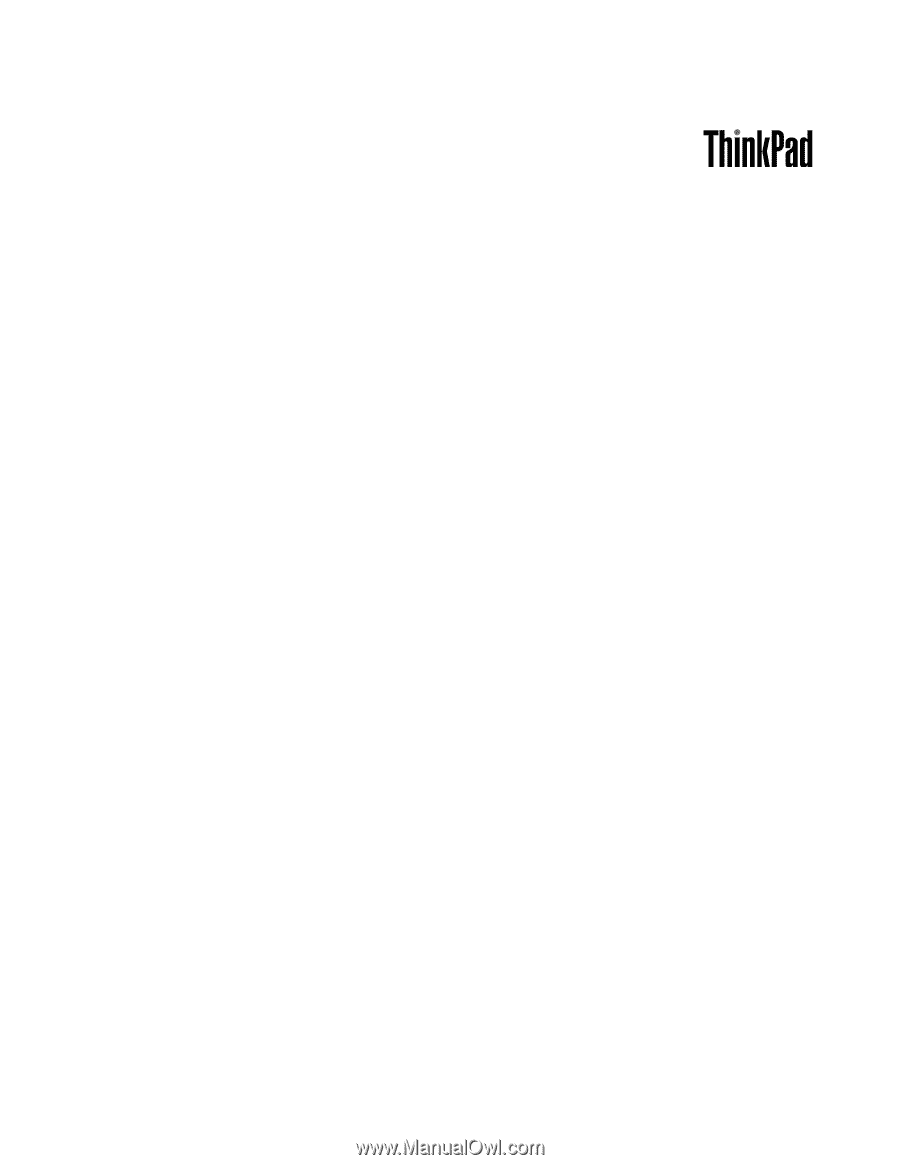
Felhasználói kézikönyv
ThinkPad T430s és T430si